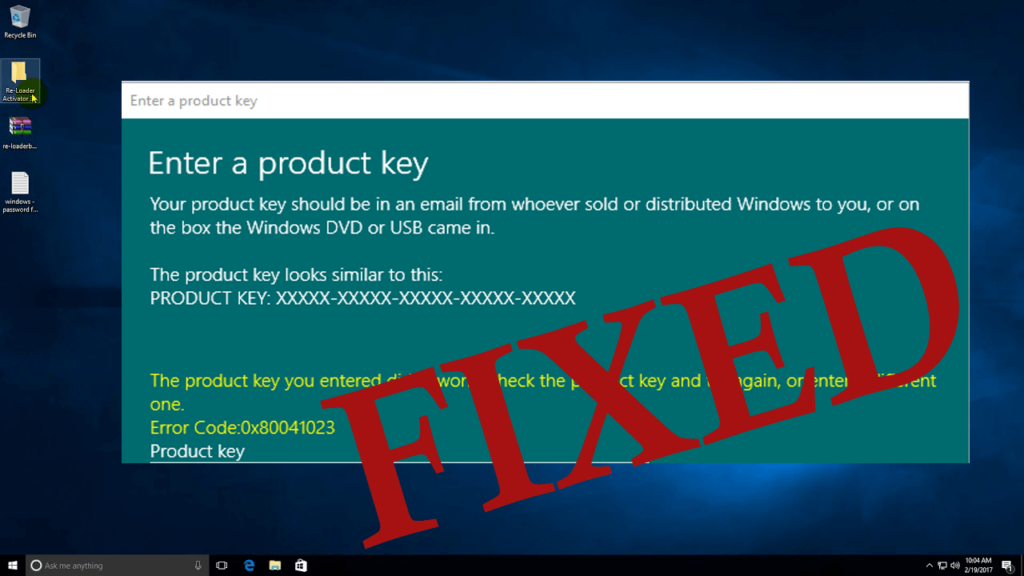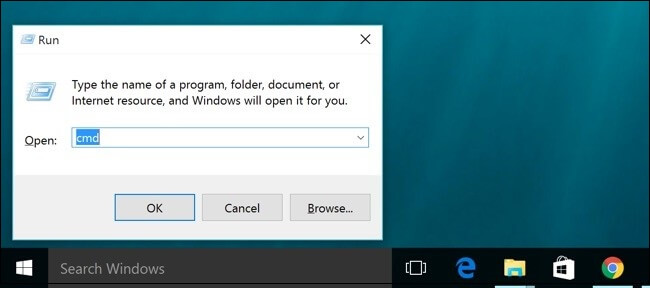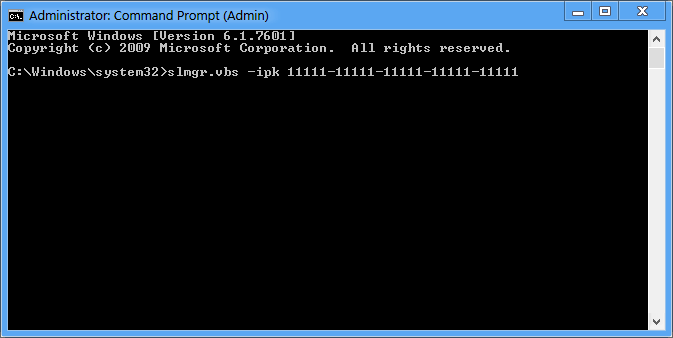Wenn der Fehlercode 0x80041023 auftritt, während Sie versuchen, die Windows 10-Lizenz zu aktivieren, nachdem Sie ein Upgrade von einer älteren Windows-Version durchgeführt oder eine Neuinstallation durchgeführt haben.
Dann ist dieses Handbuch genau das Richtige für Sie. Lesen Sie hier die vollständigen Fixes, um den Windows 10-Fehler 0x80041023 zu beheben.
Windows 10-Aktivierungsfehler sind sehr ärgerlich und von Zeit zu Zeit meldeten die Benutzer verschiedene Aktivierungsfehler in den Forenthreads.
Trotzdem werden einige Windows 10-Benutzer darüber informiert, dass sie ihre Lizenz nicht aktivieren können, und erhalten die Fehlermeldung, dass der von Ihnen eingegebene Product Key nicht funktioniert hat. 0x80041023. Nun, das ist ein sehr irritierendes Problem und muss so schnell wie möglich behoben werden.
Im Folgenden finden Sie einige mögliche Lösungen, mit denen viele Benutzer den Fehler 0x80041023 Windows 10 beheben können.
Bevor Sie sich jedoch den Fixes zuwenden, überprüfen Sie zunächst die möglichen Ursachen des Windows 10-Aktivierungsfehlers 0x80041023.
Warum erhalte ich den Windows 10-Aktivierungsfehler 0x80041023?
Nun, es gibt keinen besonderen Grund für den Aktivierungsfehler. Es gibt verschiedene Szenarien, die den Fehlercode 0x80041023 auslösen. Schauen Sie sich hier einige der möglichen an:
- Der Produktschlüssel ist ungültig: Möglicherweise ist der von Ihnen eingegebene Windows-Schlüssel falsch. Stellen Sie daher sicher, dass der von Ihnen eingegebene Produktschlüssel korrekt ist.
- OEM-Lizenz kann nicht aktiviert werden: Überprüfen Sie, ob Sie über eine OEM-Lizenz verfügen. In diesem Fall können Sie den Aktivierungsschlüssel nicht verwenden, wenn Sie ein Upgrade von einer älteren Version durchführen.
- Aufgrund des im BIOS gespeicherten Schlüssels: Dies ist eine weitere mögliche Ursache, da das BIOS Ihres Systems über den Windows Home-Schlüssel verfügt. Und das Windows-Betriebssystem versucht, den im BIOS gespeicherten Schlüssel zu verwenden.
Dies sind also die möglichen Gründe, die für den Windows 10-Fehler 0x80041023 verantwortlich sind. Befolgen Sie nun die unten angegebenen möglichen Korrekturen, um den Aktivierungsfehler 0x80041023 zu beheben und Ihre Windows 10-Lizenz zu aktivieren.
Wie Windows 10 Activation 0x80041023 Fehler zu beheben?
Stellen Sie sicher, dass Sie sich mit dem Microsoft-Konto anmelden, bevor Sie die unten angegebenen Korrekturen ausführen, damit die Lizenz auch mit Ihrem Konto verknüpft werden kann. Dadurch wird Ihr Windows 10-System direkt wieder aktiviert.
Fix 1: Windows Product Key ist ungültig
Dies ist eine der häufigsten Ursachen für den Aktivierungsfehler. Nun, wenn Sie Windows 10 neu installieren und die automatische Windows-Aktivierung fehlschlägt. Dann besteht die Möglichkeit, dass der zuvor verwendete Windows-Schlüssel ungültig ist oder einmalig verwendet wird, z. B. der MAK-Schlüssel.
Der MAK-Schlüssel kann nur einmal verwendet werden und funktioniert nicht mehr, während das System formatiert wird. Wenn Sie also einen Windows-Schlüssel zu sehr günstigen Preisen gekauft haben und dieser nicht funktioniert, besteht die einzige Möglichkeit darin, einen gültigen Schlüssel im Windows-Store zu kaufen.
Hoffe, dass dies für Sie funktioniert, um den Fehler 0x80041023 zu beheben, aber wenn dies nicht der Fall ist, ist Ihr Problem anders. Versuchen Sie es mit der nächsten Lösung.
“Ihre Windows-Lizenz läuft bald ab” ist ein weiterer Fehler, der bei der Aktivierung von Windows 10 auftritt. Wenn Sie also auf einen solchen Fehler stoßen, befolgen Sie die angegebenen Korrekturen im Artikel.
Fix 2: Verwenden Sie SLMGR zum Aktivieren
Beim Versuch, den Windows 10 Pro-Schlüssel zu aktivieren, wird die Fehlermeldung “Der eingegebene Product Key hat nicht funktioniert. 0x80041023” angezeigt.
Dann hängt dieses Problem mit dem BIOS Ihres Systems zusammen, da es immer noch den Windows Home-Schlüssel hat. Und tritt häufig auf, wenn Sie das voraktivierte Windows-System kaufen und nach dem Zurücksetzen immer noch versuchen, es mit dem verfügbaren BIOS zu aktivieren.
Um das Problem zu beheben, führen Sie den Befehl SLMGR aus. Befolgen Sie dazu die folgenden Schritte:
- Drücken Sie Windows + R> im Dialogfeld Ausführen> geben Sie “cmd” ein> drücken Sie die Eingabetaste> ein Dialogfeld Ausführen wird angezeigt. Und wenn Sie im UAC-Fenster (Benutzerkontensteuerung) dazu aufgefordert werden, klicken Sie auf Ja, um Administratorrechte zu erhalten
- Anschließend geben Sie in der Eingabeaufforderung die folgenden Befehle ein> und drücken nach jedem Befehl die Eingabetaste
- slmgr /ipk <Windows Key>
- slmgr /ato
Bitte beachten Sie: Ersetzen Sie in den Befehlen den „Windows-Schlüssel“ durch Ihren eigenen Lizenzschlüssel
Wenn der aktive Lizenzschlüssel geändert wird, starten Sie Ihr System neu und das ist Ihr neuer Schlüssel, der beim Start aktiviert wird.
Wenn jedoch immer noch der Windows 10-Fehler 0x80041023 auftritt, folgen Sie der nächsten Lösung.
Fix 3: OEM-Lizenzen aktualisieren
Nun, die OEM-Lizenzen sind keine aktualisierten Lizenzen und gelten nur für wenige Computer. Wenn Sie Windows 10 Pro auf einem System mit Windows Home installieren, funktioniert dies nicht. Und Sie erhalten die Fehlermeldung Windows-Aktivierungsfehlercode 0x80041023.
Um den Fehler in diesem Fall zu beheben, installieren Sie zunächst Windows 10 Home und führen Sie dann ein Upgrade mit dem Windows Store auf Windows Pro durch.
Oder Sie können versuchen, Windows 10 auf genaue Weise zu aktivieren und auch den Fehlercode 0x80041023 zu vermeiden. Installieren Sie Windows 10 Pro neu und verwenden Sie den Aktivierungsschlüssel.
Fix 4: Wenden Sie sich an das Support-Team von Microsoft
Wenn Sie nach dem Ausführen aller oben genannten Korrekturen immer noch nicht in der Lage sind, den Windows 10-Build zu aktivieren und den Windows 10-Fehler 0x80041023 zu erhalten.
Wenden Sie sich an das Support-Team von Microsoft und bitten Sie um Hilfe, um das Betriebssystem erneut zu aktivieren.
Überprüfen Sie die Liste der gebührenfreien Nummern, die für Ihr Land oder Ihre Region spezifisch ist. Außerdem kann es einige Zeit dauern, bis eine Verbindung zum Live-Agenten hergestellt ist. Nach Beantwortung einiger Sicherheitsfragen, um zu bestätigen, dass Sie Lizenzinhaber sind, wird die Lizenz aktiviert.
Überprüfen Sie Ihr Windows PC / Laptop-Gesundheit
Wenn Ihr Windows-System langsam läuft oder andere Windows-bezogene Probleme und Fehler aufweist, die zu Problemen bei der Aktivierung des Windows-Betriebssystems führen können, können Sie Ihr System mit dem PC Reparatur Werkzeug scannen.
Dies ist ein erweitertes Tool, das verschiedene hartnäckige Windows-Fehler wie DLL-Fehler, BSOD-Fehler, EXE-Fehler, Schutz vor Dateiverlust, Malware- und Vireninfektion, Behebung von Registrierungsfehlern und viele andere beheben kann.
Es behebt nicht nur Fehler, sondern verbessert auch die Leistung von Windows-PCs / Laptops und macht Ihr System fehlerfrei.
Holen Sie sich PC Reparatur Werkzeug, um verschiedene zu beheben stur PC-Probleme und Fehler leicht
Fazit
Hoffe, nachdem Sie die angegebenen Lösungen befolgt haben, können Sie den Windows 10-Fehler 0x80041023 beheben. Die angegebenen Lösungen sind leicht zu befolgen und haben sich für viele als hilfreich erwiesen, um Windows 10-Systeme mühelos zu aktivieren.
Stellen Sie außerdem sicher, dass Sie die angegebenen Lösungen sorgfältig nacheinander befolgen.
Wenn Sie jedoch ein Problem, eine Frage oder einen Vorschlag haben, können Sie uns gerne in den folgenden Kommentarbereich schreiben.
Hardeep has always been a Windows lover ever since she got her hands on her first Windows XP PC. She has always been enthusiastic about technological stuff, especially Artificial Intelligence (AI) computing. Before joining PC Error Fix, she worked as a freelancer and worked on numerous technical projects.